スポンサーリンク
YouTubeで繰り返し再生をするとき、今までAuto Replay for YouTubeという有名なChrome拡張を使っていたのですが、前々から繰り返し再生に失敗することが多くて困っていたので、他のChrome拡張を探してみることにしました。
グーグルで探してみると、とにかくAuto Replay for YouTubeばかりが表示されてしまい、いかにAuto Replayが多くの人に使われていて、検索受けの良いネーミングであるかがよく分かりました。 そうやってたくさん表示されるAuto Replayは無視して探して見つけたのがMagic Actions for YouTubeです。
Magic Actions for YouTubeを導入してみたところ、停止してしまうことなく、繰り返し再生ができるようになりました。
目次
スポンサーリンク
Magic Actions for YouTube
インストールは、Chromeからインストールページに飛べば、簡単に終了です。すると、YouTubeにおいて動画の上部に「繰り返しボタン」が表示されるようになるので、それを「ON」にすることで繰り返し再生ができるようになります。
これでめでたしめでたしなのですが、おすすめの設定と機能を書いておきます。
シネマモードをOFFにする
デフォルトの設定では、シネマモードがONになっており、再生が始まると動画ページの周囲が暗くなり、関連動画などが見れなくなってしまいます。そこで、「設定>ツール>拡張機能」にあるMagic Action for YouTubeの「オプション」を表示して、「Enable Cinema」をOFFにします。これで、シネマモードがOFFになり、今までと同じように動画ページを見られるようになります。
ホイールで音量を調節できる
Magic Actions for YouTubeではじめから有効になっている機能に、ホイールによる音量変更があります。動画上にカーソルを持って行った状態でホイールを回転させると、音量の大小が変更できます。なかなか便利。
自動再生開始をOFFにする
YouTubeで動画ページを開くと、自動で再生が始まってしまいます。Chromeの起動時にタブを復元する設定にしていたりすると、YouTubeのタブが複数あるとき、どんどん再生が始まってしまって少し不便です。 Magic Actionsの設定画面で「Stop Autoplay」をOFFにすると、この自動再生機能を無効化できます。人によっては便利だと思います。
常に繰り返し再生をONにできる
設定画面の「Enable Auto Replay」をONにすると、YouTubeのページを開いたときに、繰り返し再生ボタンがONの状態で再生が開始されます(通常はOFF)。YouTubeの使い方によっては、かなり便利になると思います。
所感
検索すると、Auto Repeatばかりがヒットして、一つの機能に絞ることやネーミングがやはり大切なんだろうな、と思いました。
スポンサーリンク
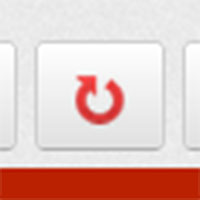
スポンサーリンク